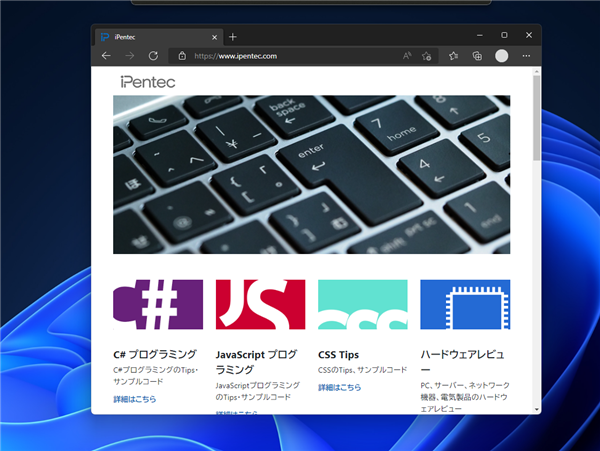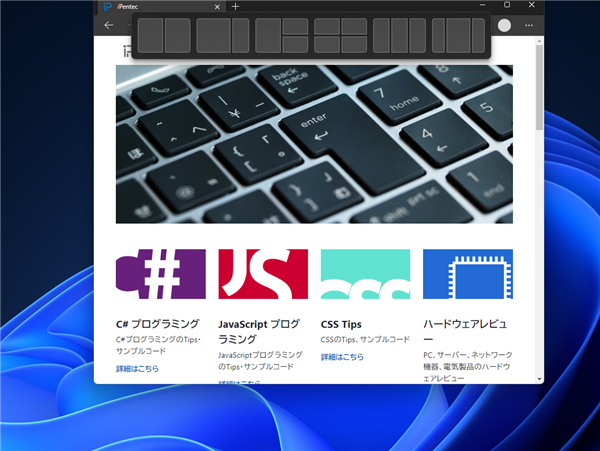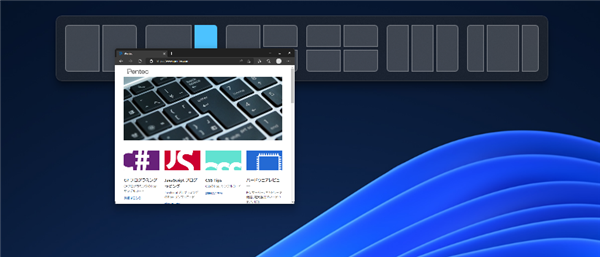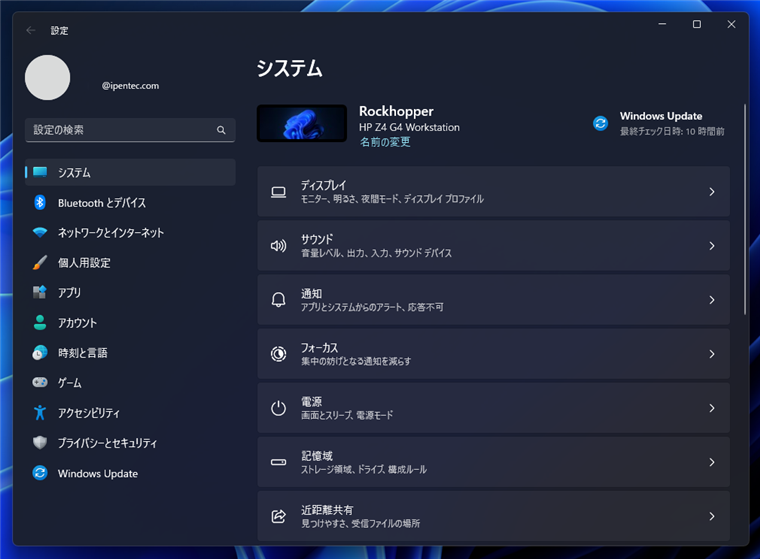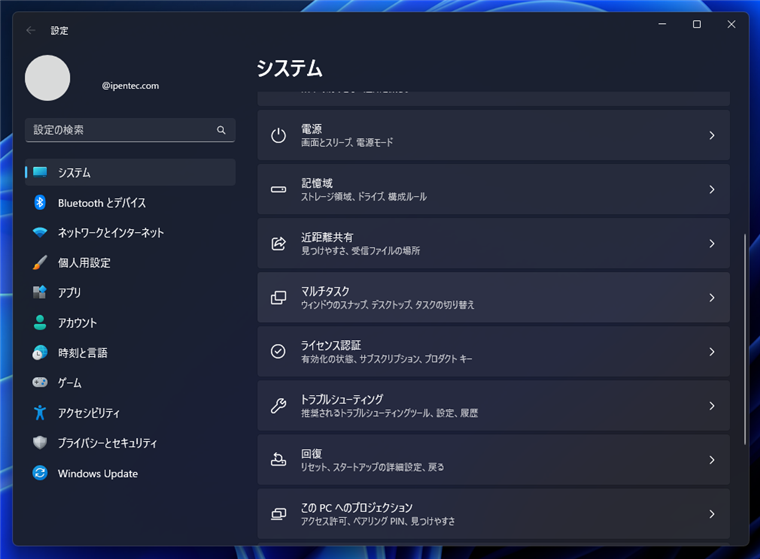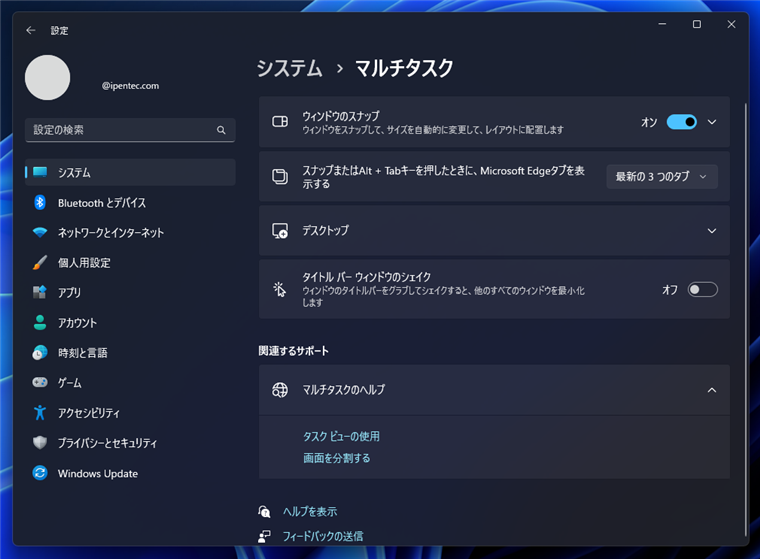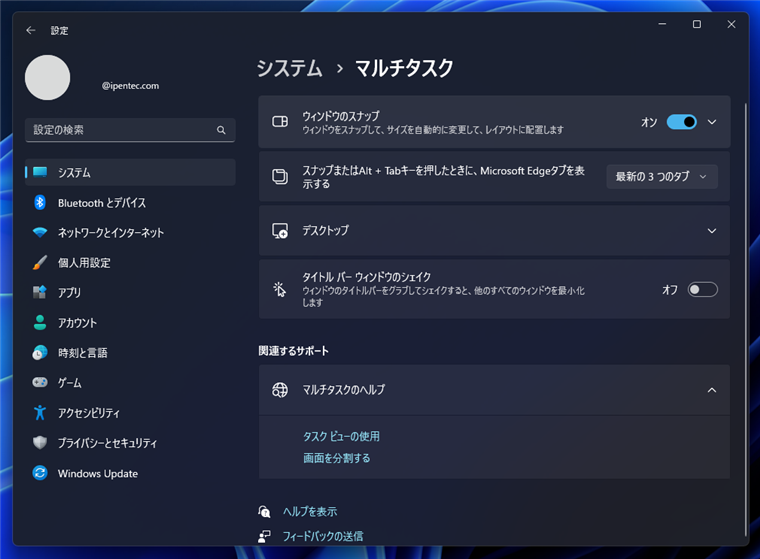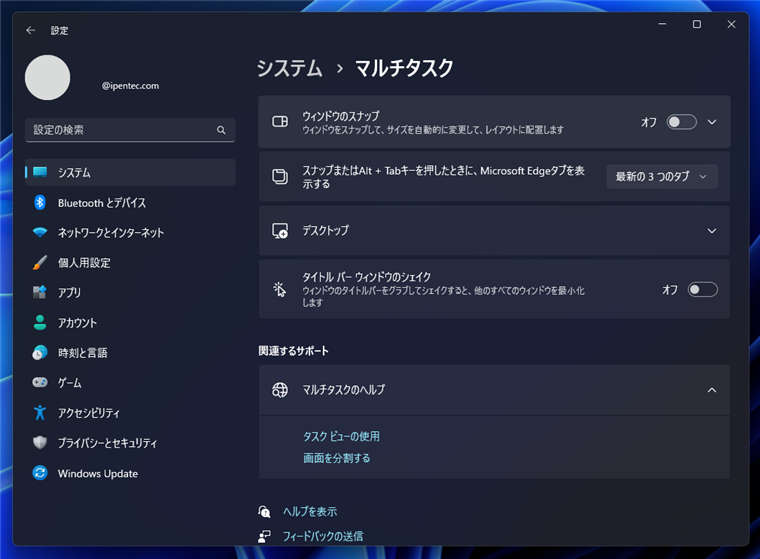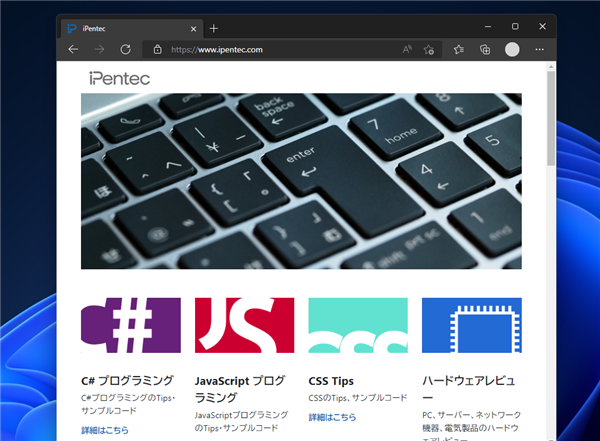Windows 11 (version 22H2 以降)でウィンドウのドラッグ時にスクリーンの上部にウィンドウスナップのバー(細い横長のバー)が表示されないようにする手順を紹介します。
概要
Windows 11 (version 22H2 以降)でウィンドウのドラッグ時に、デスクトップの上部にウィンドウスナップのバー(下図の細い横長のバー)が表示されないようにする手順を紹介します。

動作の確認
ウィンドウをドラッグしてウィンドウを移動できます。このとき、ウィンドウをスクリーンの上部に近づけると、スクリーン上部に横長のバーが表示されます。
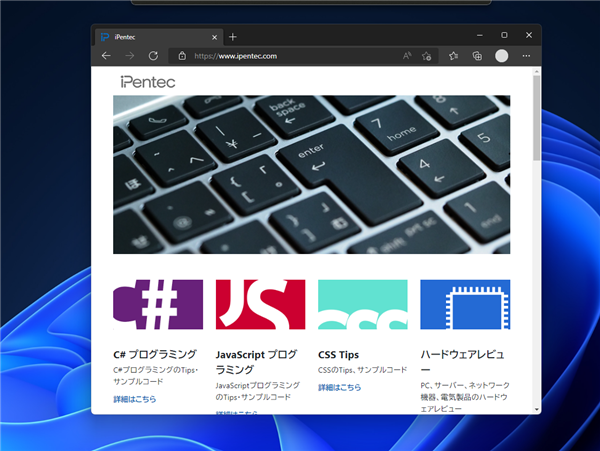
ウィンドウをドラッグし、スクリーン上部のバーに近づけると下図のスナップ用のメニューが表示されます。
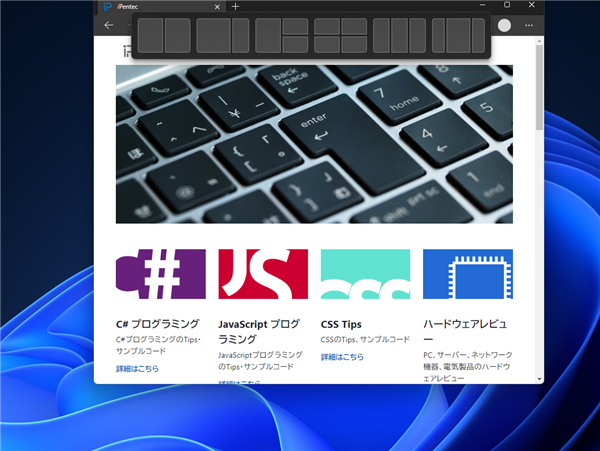
設定したいスナップの形状の位置にウィンドウをドラッグすると、ウィンドウをスナップして配置できます。
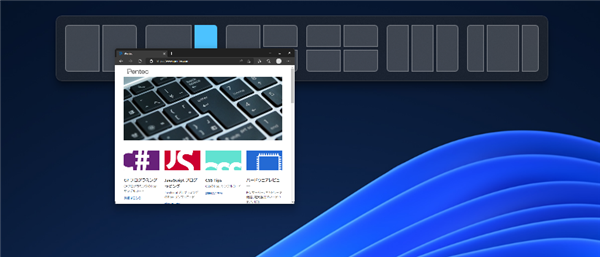
便利な機能ですが、ウィンドウをスナップしない使い方をしている場合はウィンドウ上部のスナップバーの表示が気になることもあり、
ドラッグ中にスナップバーが表示されないようにしたいことがあります。
設定手順
設定画面を表示します。設定画面の表示手順は
こちらの記事を参照してください。
左側のメニューの[システム]の項目をクリックします。下図の画面に切り替わります。
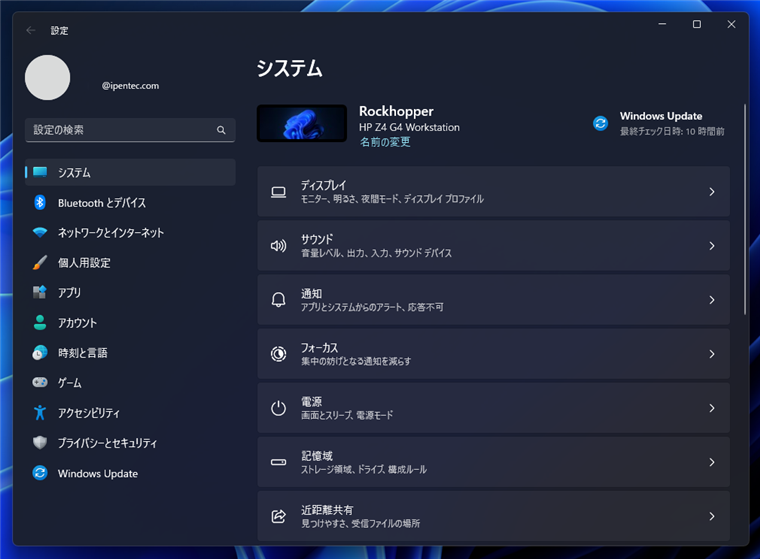
右側の領域を下にスクロールします。[マルチタスク]のタイルをクリックします。
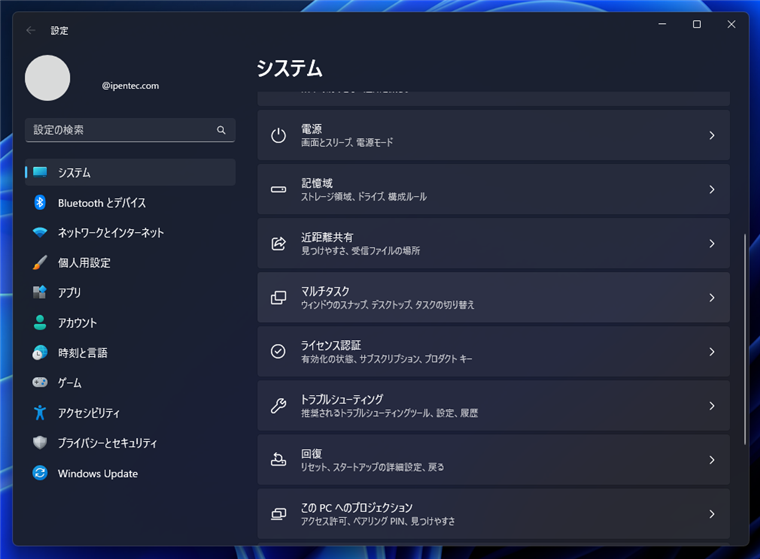
[マルチタスク]の設定画面が表示されます。
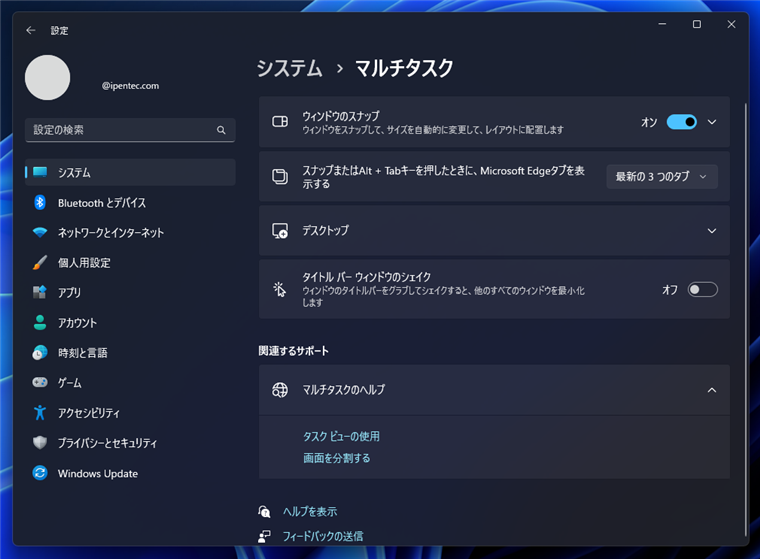
右側のエリアの[ウィンドウのスナップ]のスイッチがオンになっていますので、クリックしてオフに変更します。
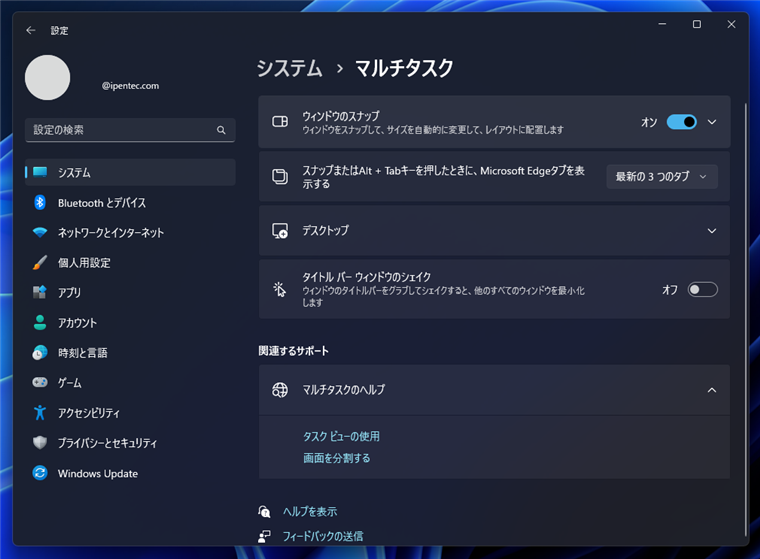
クリックして、スイッチがオフになりました。設定画面を閉じます。
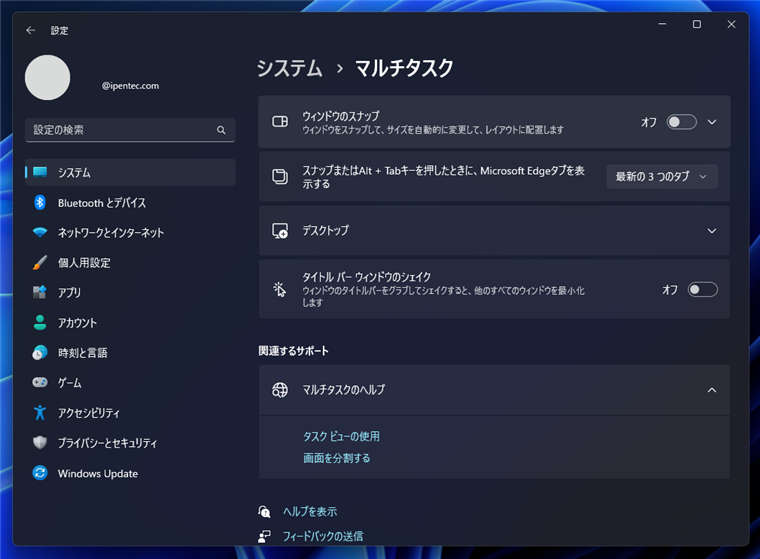
ウィンドウをドラッグしてスクリーン上部に近づけても、スクリーンの上部にスナップのバーが表示されない動作が確認できます。
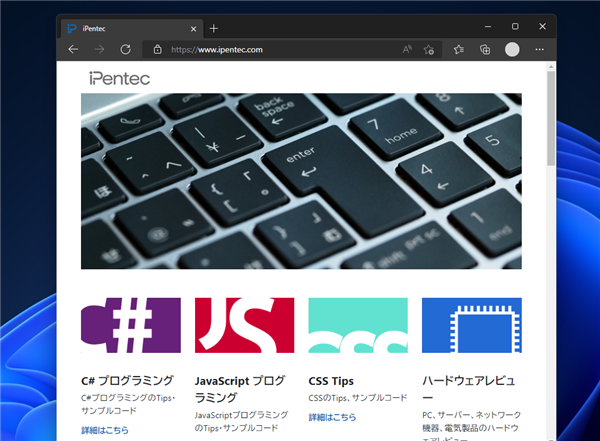
ウィンドウのドラッグ時にスクリーンの上部にウィンドウスナップのバーが表示されない動作に変更できました。
著者
iPentec.com の代表。ハードウェア、サーバー投資、管理などを担当。
Office 365やデータベースの記事なども担当。
最終更新日: 2022-11-14
作成日: 2022-10-17